Moto Xの「Active Display」を他機種で再現する「ActiveNotifications」(Android4.1.2↑)
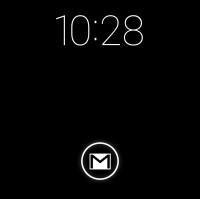 Google傘下となったモトローラが遂にリリースする「Moto X」で一番注目されている機能は「Active Display」。新着メール受信時や不在着信時などに、ディスプレイにその旨を表示し続ける機能だ。昔のガラケーには、不在着信などを知らせる「サブディスプレイ」などがあり、(メイン)ディスプレイを付けなくても不在着信などに気付くことができた。スマホは「サブディスプレイ」がなく、代わりにLEDの点灯などで不在着信などを伝える機種がほとんどだが、これだと「点灯してるからディスプレイ付けなければ」という以上の情報は分からない。「Active Display」なら、(メイン)ディスプレイで「あ、メールが来た」「LINEトークを受信した」などと分かるから便利だ。
Google傘下となったモトローラが遂にリリースする「Moto X」で一番注目されている機能は「Active Display」。新着メール受信時や不在着信時などに、ディスプレイにその旨を表示し続ける機能だ。昔のガラケーには、不在着信などを知らせる「サブディスプレイ」などがあり、(メイン)ディスプレイを付けなくても不在着信などに気付くことができた。スマホは「サブディスプレイ」がなく、代わりにLEDの点灯などで不在着信などを伝える機種がほとんどだが、これだと「点灯してるからディスプレイ付けなければ」という以上の情報は分からない。「Active Display」なら、(メイン)ディスプレイで「あ、メールが来た」「LINEトークを受信した」などと分かるから便利だ。
……と、概要を書いただけでバッテリー消費が心配になるが、Moto Xで採用されているAMOLEDパネルであれば、アイコンや文字が表示されている部分のみが発光するので、バッテリー消費はそれほどではない、はずだ。Galaxyシリーズなど、他のAMOLED機種でも同様だろう。
「Active Display」を他機種で再現するには、「ActiveNotifications」というアプリを使う。ファーストリリース時にはAndroid4.3専用だったアプリなのだが、その後のバージョンアップで、4.1.2以降であれば利用可能になっているぞ。
・ActiveNotifications – Google Play の Android アプリ
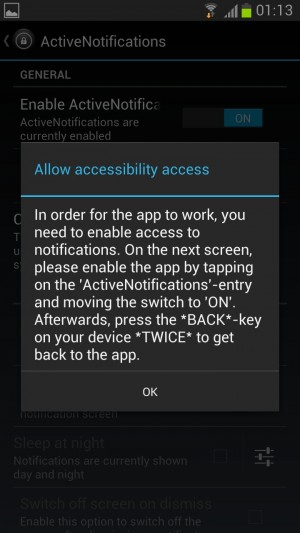 Androidの通知を利用するアプリなので、初回起動時にシステム設定を行う必要がある。「OK」をタップ。
Androidの通知を利用するアプリなので、初回起動時にシステム設定を行う必要がある。「OK」をタップ。
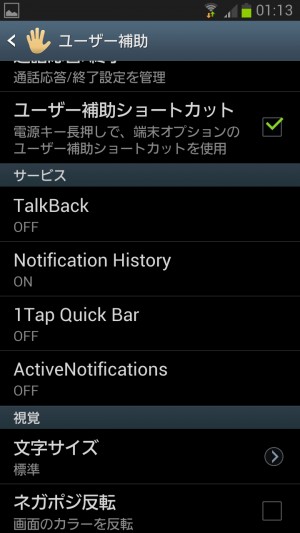
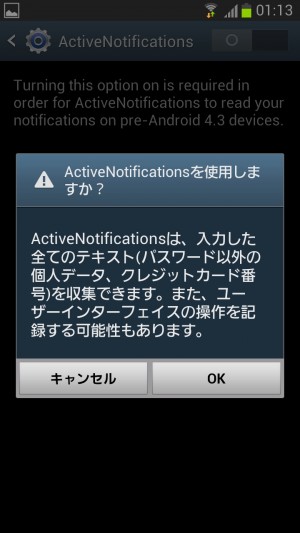
本体の設定画面が開かれるはず。「ユーザー補助」「サービス」の「ActiveNotifications」を「ON」に変更しよう。警告が表示されるが「OK」。
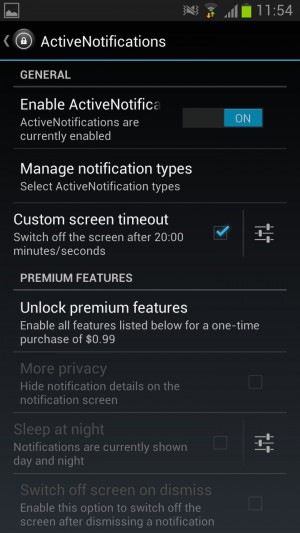 メイン画面に戻る。「Enable ActiveNotifications」が「ON」になっていることを確認。これで初期導入は完了だ。
メイン画面に戻る。「Enable ActiveNotifications」が「ON」になっていることを確認。これで初期導入は完了だ。
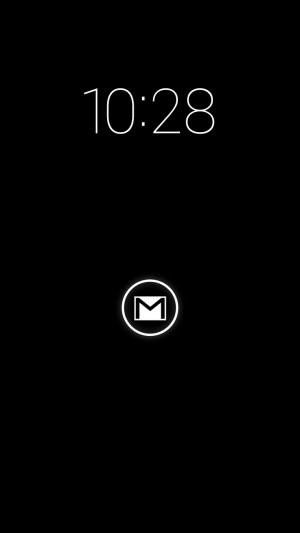
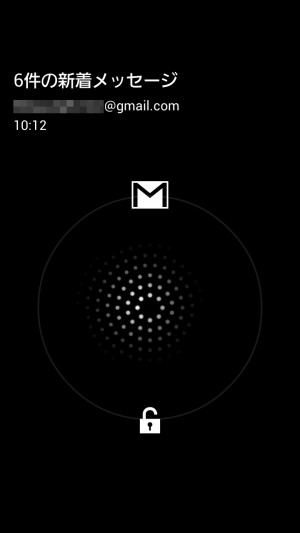
以後、画面消灯時にメールなどが届くと、ディスプレイ上にその旨が表示される。メールなどのアイコンをホールドすると情報(メールの件名や件数など)が表示される。指を上部のアプリアイコンに動かしリリースすれば当該アプリが開かれ、下部のアンロックアイコンに動かしリリースすればホーム画面が開かれる。
「ActiveNotifications」の設定を変更
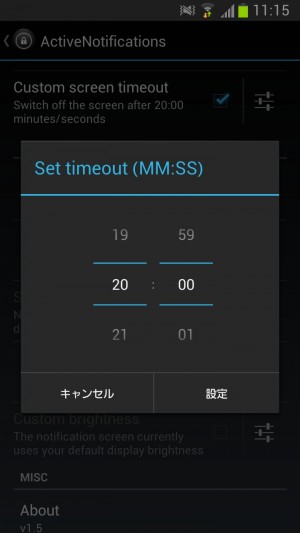 デフォルトでは、ActiveNotificationsの画面はシステム設定の画面消灯時間で消える。しかし本文通り、ActiveNotificationsは、表示され続けていた方が便利だ。メイン設定内「Custom screen timeout」で時間を「分:秒」形式で設定しよう。20分くらいに設定しておくのがオススメ。……これでバッテリー消費が酷くなるようであれば、そもそもActiveNotificationsを使う意味自体がない、ということだろう。
デフォルトでは、ActiveNotificationsの画面はシステム設定の画面消灯時間で消える。しかし本文通り、ActiveNotificationsは、表示され続けていた方が便利だ。メイン設定内「Custom screen timeout」で時間を「分:秒」形式で設定しよう。20分くらいに設定しておくのがオススメ。……これでバッテリー消費が酷くなるようであれば、そもそもActiveNotificationsを使う意味自体がない、ということだろう。
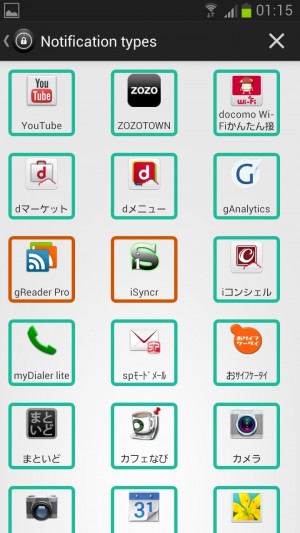 「Notification types」は、特定アプリの通知を無視するブラックリスト機能だ。重要度の低い通知が入りまくるアプリをタップし、赤くしていこう。
「Notification types」は、特定アプリの通知を無視するブラックリスト機能だ。重要度の低い通知が入りまくるアプリをタップし、赤くしていこう。
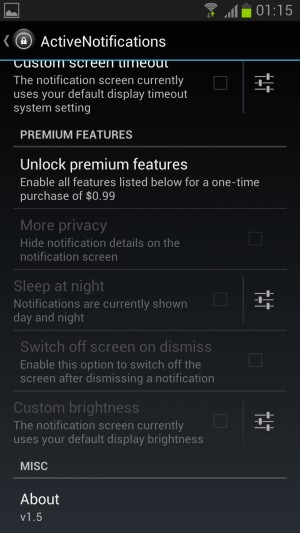 0.99ドルのアプリ内課金後に利用できるようになる設定もある。ActiveNotificationsのディスプレイの明るさなどを弄れるので、バッテリー消費をある程度抑えられる。
0.99ドルのアプリ内課金後に利用できるようになる設定もある。ActiveNotificationsのディスプレイの明るさなどを弄れるので、バッテリー消費をある程度抑えられる。
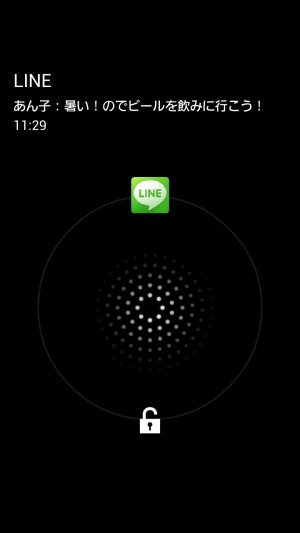 LINEなど、ActiveNotificationsにアイコンが内蔵されていないアプリの通知も扱える。
LINEなど、ActiveNotificationsにアイコンが内蔵されていないアプリの通知も扱える。
特集目次
関連記事

Moto Xの音声でのGoolgle Now呼び出しを他機種で再現する「Open Mic+」

Moto Xのカメラ起動ジェスチャーを他機種で再現する「Twisty Launcher」

Galaxy S4の「Sジェスチャー」を他機種で再現する「Air Call Answer」と「Air Swiper」

Xperia「スモールアプリ」を他機種で再現する非フルスクリーンアプリ

【特集まとめ】次の「スマホ標準」になる?最新機種の先端機能を再現するアプリに要注目!

「Hovering Controls」ならアプリ起動からブラウザ操作までをジェスチャー操作で行える

iOS7の新機能「コントロールセンター」を再現する「Easy Controller」

【No Music, No スマホ】iTunesに保存されている全ての音楽をスマートフォンに転送し、スマートフォン上で再生する方法

【screenrecord】Android4.4のゲームプレイ動画録画用機能を利用する準備を整える
2013年08月13日18時00分 公開 | カテゴリー: 便利化・快適化 | キーワード:アプリ, チップス, 特集 | Short URL
ツイート
最新記事
- 肩に乗せるだけで音に包まれる!ウェアラブルネックスピーカー!
- 枕の下に置くピロースピーカー!Bluetooth接続でスマホから音楽を流しながら寝れる!
- 腕に巻いて使えるウェアラブルスピーカー!IPX6防水で急な雨にも安心!
- ミニモバイルバッテリーの新定番!折りたたみ式のLightningコネクター搭載!
- コネクター搭載の3in1モバイルバッテリー!iPhoneもAndroidもおまかせ!
- ケーブル不要でiPhoneもApple Watchも!5000mAhの大容量モバイルバッテリー!
- TSAロック付きスーツケースベルト! 頑丈なロックフックで安心な旅行を!
- 4in1の大容量モバイルバッテリー!スマホもタブレットもゲーム機も!
- 10000mAh大容量ワイヤレスモバイルバッテリー!Apple Watchの充電も出来る!
- コンパクトな手のひらサイズ。だけど、かなりタフ!どこでも使えるバックハンガー!
- ダンボールを挿すだけ!持ち運び出来るダンボールストッカー!
- コンパクトで高品質なケーブル!6in1のユニークデザインなケーブル!
- 洗練されたシンプルなボディバッグ!自由で快適な背負い心地!
- リラックスして座りやすい座椅子!回転するのでパソコンや読書等に最適!
- ゆったりくつろげる、至福の時間!肘つき座椅子!
- 究極進化、三刀流座椅子!ソファの座り心地みたいな回転座椅子!
- 磁力で自分でまとまる!フラット平形タイプのUSB-Cケーブル!
- 首と肩がホッとする枕!首肩温め機能でじんわり温まる!
- USB-Cケーブルだけで使える!アイリスオーヤマ製の27インチモニター!
- 15000mAh大容量モバイルバッテリー!ケーブル内蔵&プラグ付き!
- iPad専用磁気充電式タッチペン!ワイヤレス充電可能なスタイラスペン!
- 寒い季節には欠かせないアイテム!ドリンクを温められるカップウォーマー!
- ワンタッチで飲み物を温められる!デスクで使うのに最適!
- 柔らかい感触!心地良いさわり心地の充電式カイロ!
- 3in1防災対策の充電式カイロ!寒い季節を心地よく、あたたかく過ごそう!
- つけたら2秒ですぐ暖かい!2個セットの充電式カイロ!
- 左の手のひらにフィット!操作しやすいのせ心地のトラックボールワイヤレスマウス!
- 大容量収納可能なビジネスリュック!充実のポケット数!
- 通勤が快適な薄型なのに大容量!ノートパソコンも安全に収納!
- シンプルで洗練されたデザイン!どんな服装にも似合うビジネスリュック!

 【まとめ】Fireタブレットをさらに楽しめる必携アプリ
【まとめ】Fireタブレットをさらに楽しめる必携アプリ まとめ買いがお得なアプリストア専用「Amazonコイン」
まとめ買いがお得なアプリストア専用「Amazonコイン」 Amazonプライムはドコモやauならクレカ無しでも利用可能!
Amazonプライムはドコモやauならクレカ無しでも利用可能! グラフィック性能は2倍以上!新旧「Fire HD 10」の処理性能をベンチマーク比較
グラフィック性能は2倍以上!新旧「Fire HD 10」の処理性能をベンチマーク比較 Amazonプライム会費がギフト券だけでも支払い可能に!(ただし無料体験不可)
Amazonプライム会費がギフト券だけでも支払い可能に!(ただし無料体験不可) 【特集】開発者でない人でも役立つ機能が満載!!USBデバッグ接続を徹底活用せよ
【特集】開発者でない人でも役立つ機能が満載!!USBデバッグ接続を徹底活用せよ ダイソーの「積み重ね整理棚」はFireタブレットを枕の上に固定するのに最適!
ダイソーの「積み重ね整理棚」はFireタブレットを枕の上に固定するのに最適! かわいいキャラが憂鬱な気分を癒してくれるパズルゲーム特集
かわいいキャラが憂鬱な気分を癒してくれるパズルゲーム特集 2000円を切るスマート赤外線リモコンで家電をスマートホーム化!!
2000円を切るスマート赤外線リモコンで家電をスマートホーム化!! Amazon開発者アカウントを作成してAlexaスキルを自作しよう
Amazon開発者アカウントを作成してAlexaスキルを自作しよう ポイント還元付きでお得なAmazonギフト券のチャージタイプ
ポイント還元付きでお得なAmazonギフト券のチャージタイプ FireタブレットでYouTubeを見るなら「NewPipe」
FireタブレットでYouTubeを見るなら「NewPipe」 8コア2GHzに高速化したAmazon「Fire HD 10」の新モデルが登場!
8コア2GHzに高速化したAmazon「Fire HD 10」の新モデルが登場! Amazon「Fire HD 8」タブレットにNewモデルが登場!
Amazon「Fire HD 8」タブレットにNewモデルが登場! Amazonのスマートスピーカーに超高音質「Echo Studio」など新モデルが一挙登場!
Amazonのスマートスピーカーに超高音質「Echo Studio」など新モデルが一挙登場!
あんスマソーシャルアカウント